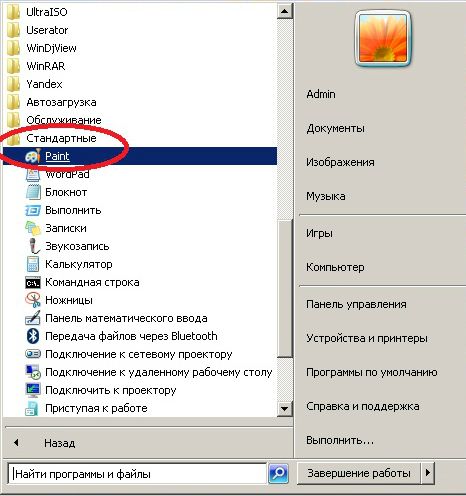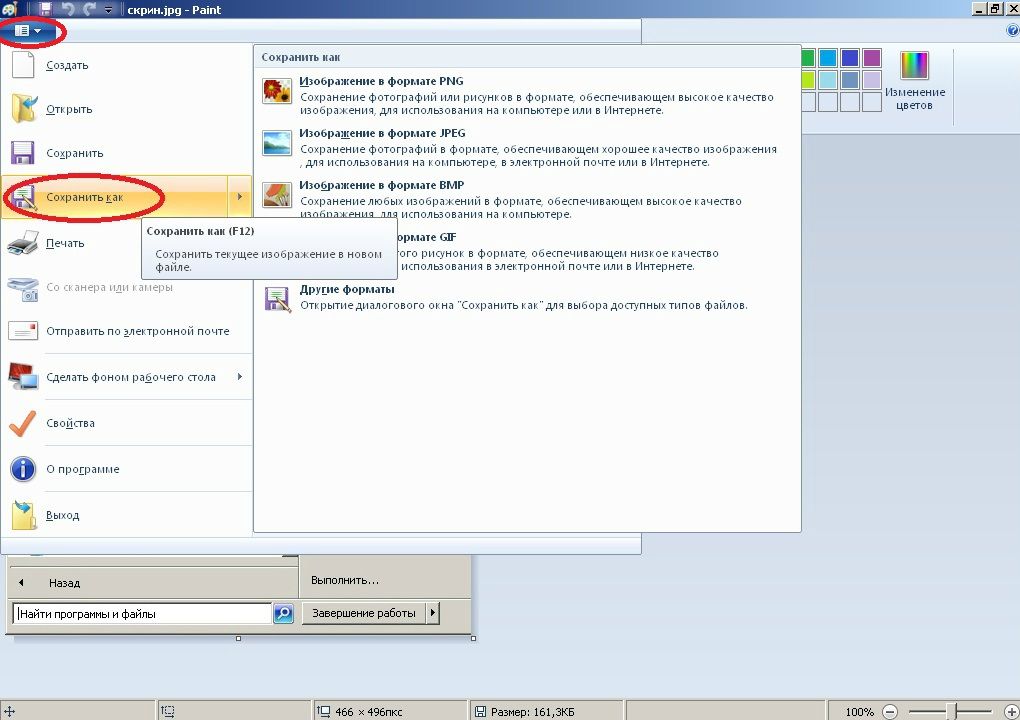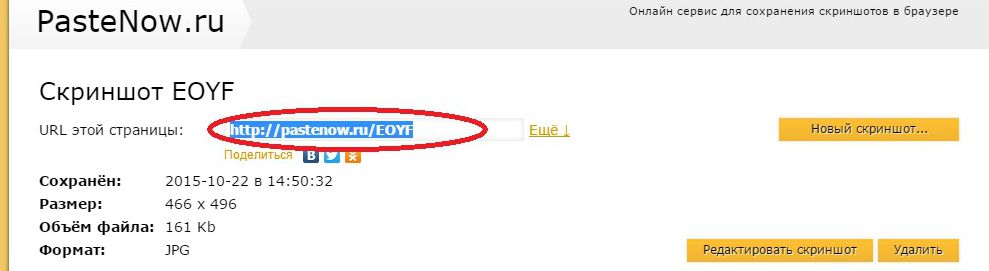Чтобы сделать скрин экрана вашего компьютера, необходимо нажать одну кнопку «print screen», на клавишах обозначается сокращенно: «prtscr».
После того, как вы нажали кнопку, ваш компьютер сохраняет снимок в буфер обмена, поэтому, чтобы сохранить снимок понадобится стандартная программа «Paint», либо любой редактор изображений.Чтобы открыть программу в windows 7, переходим «пуск ˃ все программы ˃ стандартные ˃ Paint».
В открытом редакторе нажимаем комбинацию клавиш «CTRL+V», что означает вставить. Появится нужная нам картинка. Далее, если ничего не нужно редактировать, в окне «Paint», в левом верхнем углу нажимаем кнопку «меню», выбираем «сохранить как» и сохраняем картинку в нужном формате.
На ноутбуках, из-за нехватки места для всех кнопок, «prtscr» чаще всего находится на одной клавише с какой-нибудь другой командой. Поэтому просто нажать эту кнопку недостаточно. Её нужно нажимать, предварительно зажав клавишу «fn».
Если вы пользуетесь какими-то сервисами, или вам нужно срочно показать кому-нибудь скриншот, то это быстро можно сделать, через онлайн сервисы. По моему мнению, самый простой и удобный PasteNow.ru. При использовании этого сервиса вам нужно, после нажатия кнопки «prtscr», зайти на него и нажать комбинацию клавиш «CTRL+V».
Ваша картинка сохранится на этом сайте и автоматически сгенерируется ссылка. По этой ссылке можно посмотреть ваш скриншот любому, кому он будет предназначаться.